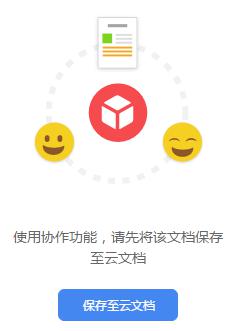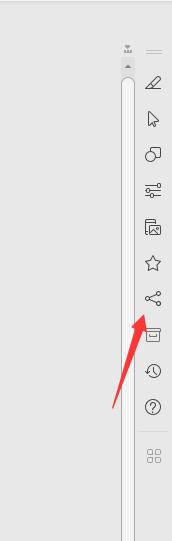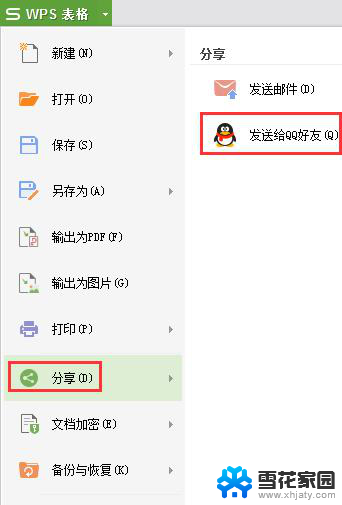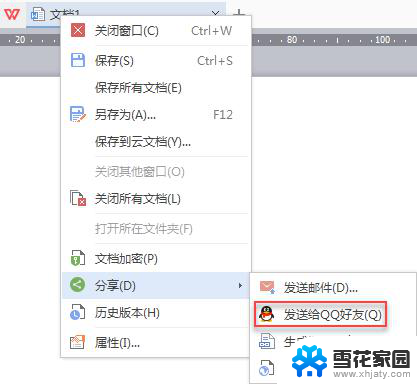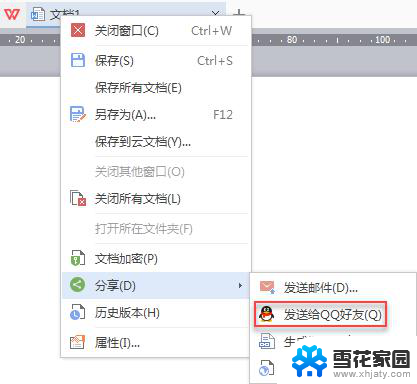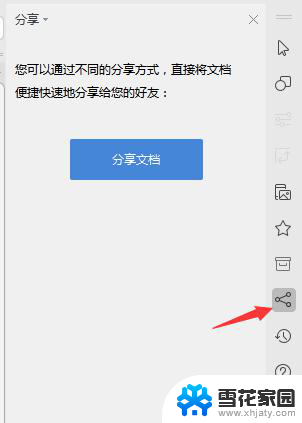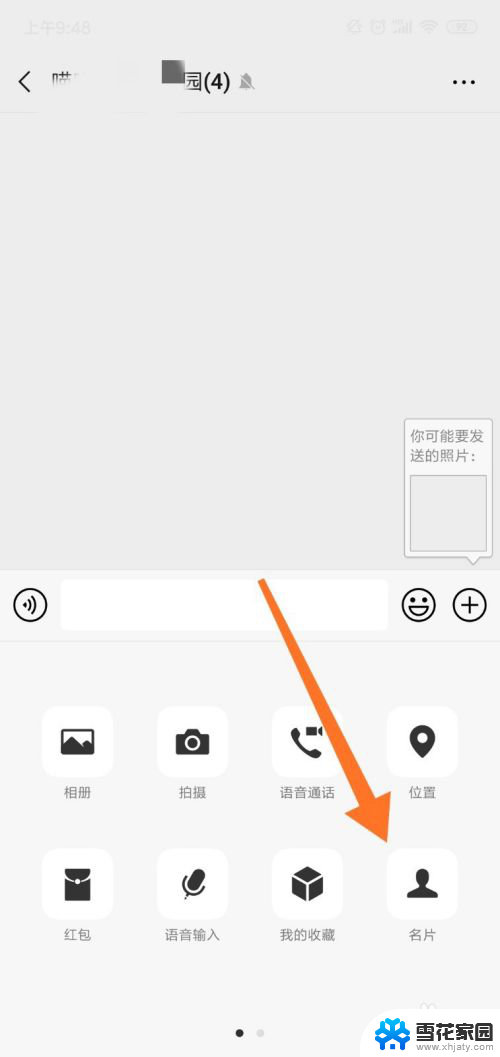怎么把word文档发给微信好友 Word文档如何发送给微信好友
怎么把word文档发给微信好友,如今微信已经成为了我们日常生活中不可或缺的社交工具之一,当我们需要与微信好友分享一篇重要的Word文档时,却常常陷入困扰。要怎么将Word文档方便快捷地发送给微信好友呢?在这篇文章中我们将探讨一些简单有效的方法,帮助您解决这个问题。无论是私人文档还是工作文件,您都可以轻松地将它们分享给微信好友,实现便捷的文档传输。接下来让我们一起来了解一下吧。
具体方法:
1.从微信的官方下载微信电脑板,进行安装。安装完成后,双击启动微信电脑版程序。
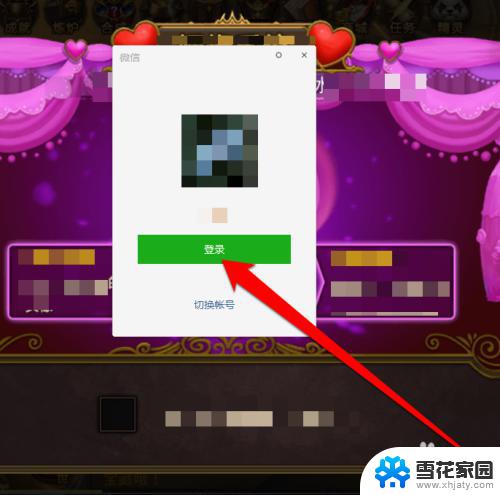
2.登录微信电脑版程序后,进入微信电脑版的界面。
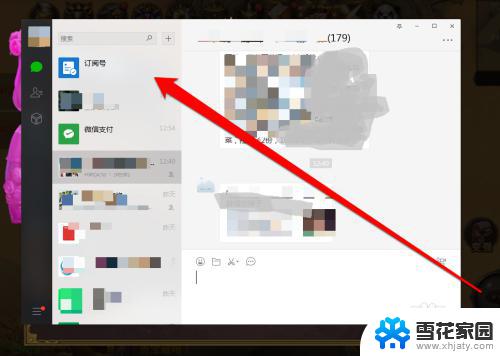
3.在微信电脑的版的界面,找到微信好友。打开聊天界面,在聊天的界面点击发送文件按钮。
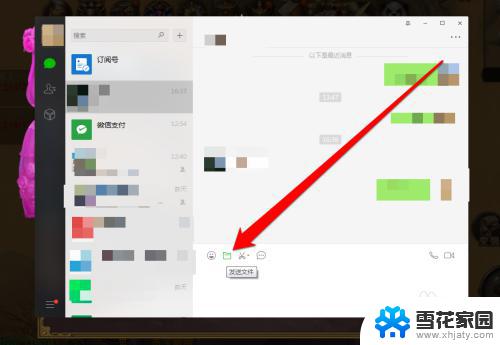
4.点击发送文件按钮,进入电脑的本地文件查找需要发送的word文档。
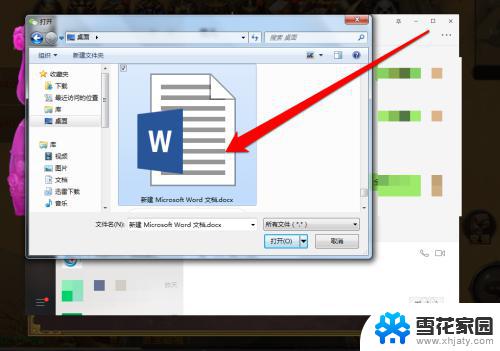
5.word文档选择完成后,点击打开按钮。
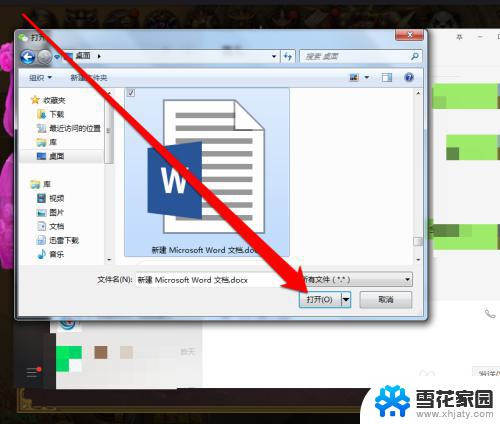
6.点击打开按钮后,word文档进入聊天窗口的发送窗口。
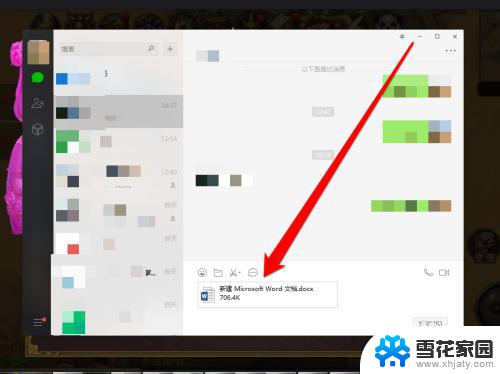
7.整个word文档上传完成后,点击发送按钮。
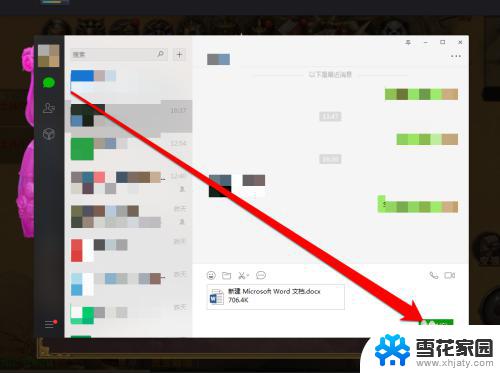
8.点击发送按钮后,就可以看到微信的好友已经收到word文档了。
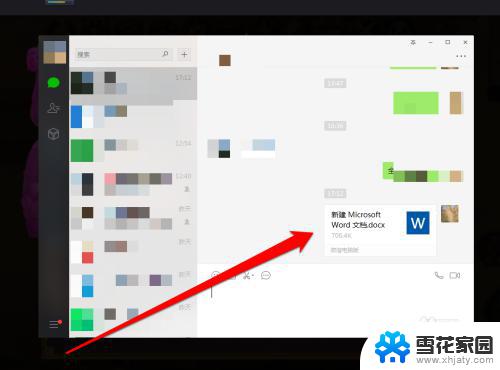
以上就是如何将Word文档发送给微信好友的全部内容,如果您遇到相同的情况,可以按照本文的方法进行解决。